iPhone cihazınızı bir Hotspot olarak kullanmanın kullanışlı olabileceği birçok durum vardır. Güvenli bir Wi-Fi ağından uzaktayken ve genel Wi-Fi ağına bağlanmak konusunda isteksizken telefonunuzun hücresel kablosuz ağına bağlanmak isteyebilirsiniz.
Belki Wi-Fi kapalıdır veya güvenilmez ve yavaştır. Hızlı bir e-posta göndermek, bir araç paylaşımını selamlamak veya bazı videolar yüklemek için bağlanmanız yeterlidir.
Kablosuz operatör veri planları bugünlerde geçmişte olduğundan daha büyük. Hatta birçok operatör sınırsız veri sunarak veriyi tamamen kesmeye veya fazla kullanım ücreti almaya karşı karşıya geçtiğinizde hızı düşürür. Bu, kişisel erişim noktasını kullanmayı artık yıllar öncesine göre çok daha lezzetli hale getiriyor.
En iyi iPhone’lardan birini Kişisel Erişim Noktası olarak kullanmak son derece basittir ve yalnızca birkaç adım gerektirir.
İşte iPhone ile Hotspot Özelliğini Açmak için Yapılması Gerekenler
- Ayarlar’a gidin .
- Aşağı kaydırın ve Kişisel Erişim Noktası öğesini seçin .
- Başkalarının Katılmasına İzin Ver altındaki kaydırıcıyı açmak için sağa hareket ettirin (yeşil görünecektir).
- MacBook gibi bir bilgisayarda , ekranın üst kısmındaki Wi-Fi sembolüne gidin ve öğesini seçin. Windows cihazı veya Chromebook için Wi-Fi göstergesi sağ alt köşede olacaktır.
- Kişisel Bağlantı Noktaları altında, iPhone’un adını göreceksiniz. Onu seçin.
- iPad gibi bir tablette Ayarlar , Wi-Fi bölümüne gidin; iPhone, yanında Wi-Fi simgesi yerine bir zincir bağlantı simgesi bulunan kullanılabilir bir Ağ olarak görünecektir.
- Hem bilgisayarda hem de tablette ilk kez bağlanıldığında, bir açılır pencere parola isteyecektir.
- iPhone’a geri dönün ve Kişisel Erişim Noktasın’da görünen Wi-Fi şifresini iPad veya dizüstü bilgisayara yazın.
- Bir kez bağlandıktan sonra, cihaz bu etkin noktayı hatırlayacak ve Başkalarının Katılmasına İzin Ver özelliğini açık tuttuğunuz sürece veya açtığınızda parolayı tekrar girmenize gerek kalmadan otomatik olarak bağlanacaktır.
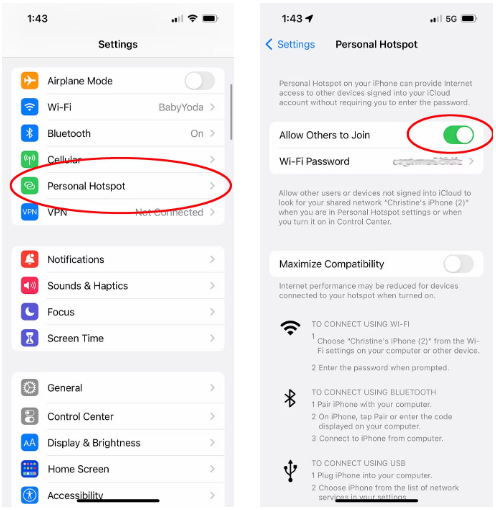
Bazı Apple aygıtlarında, ikincil aygıt telefonun rehberindeyse, Kişisel Erişim Noktası’nı devreye sokmak için iPhone’unuzu ona yakın tutabileceğinizi unutmayın. Bu yöntem bazen titiz olabilse de izninizle anında erişim sağlayacaktır.
Ayrıca, iPhone’da “Eşleştir”i seçerek, bilgisayarda görünen kodu girerek ve diğer herhangi bir Bluetooth cihazında olduğu gibi bağlanarak bağlanmak için Bluetooth kullanma seçeneği de vardır. Bu, pil ömründen tasarruf etmenize yardımcı olur ancak bağlantı da daha yavaş olacaktır. Son olarak, USB üzerinden kablolu bağlantı da mümkündür: telefonu bilgisayara takın, ağlar listesinden iPhone’u seçin ve bağlanın. Bu, en kararlı bağlantı olabilir, ancak değişmez bir bağlantı gerektirir. Alt satır: Wi-Fi, hareket halindeyken bağlanmanın en kolay yoludur.
Neden Kişisel Erişim Noktası kullanmalısınız?
Yeni iPhone 14’te olduğu gibi iPhone’unuzun hücresel bağlantısını kullanarak, Wi’nizden daha hızlı olmasa da yüksek hızlarla web’de gezinmekten video akışına, oyun oynamaya, e-postayı kontrol etmeye ve daha fazlasına kadar her şeyi yapabilirsiniz. -Fi hızları. Planınızın neleri içerdiğine dikkat edin, böylece sınırlı verileriniz varsa aşırıya kaçmazsınız. Örneğin, bir HD video akışı yapmak veya büyük dosyaları indirmek çok fazla veri tüketebilir: saatte yaklaşık 3 GB, yani iki saatlik bir film için 6 GB düşünün. Ancak e-posta indirmek, iMessage göndermek ve hatta garip bir görüntülü arama gibi basit görevler fazla bir şey gerektirmez. Kişisel Erişim Noktasını yedek olarak kullanmak acil bir durumda cankurtaran olabilir.
Kişisel Erişim Noktasının iPhone’unuzun pilini tüketebileceği de unutulmamalıdır; bu nedenle, gerektiğinde yakıt sağlamak için bir güç kaynağının yakınında olmanız veya elinizin altında taşınabilir bir şarj cihazı bulundurmanız önemlidir. iPhone’unuzun pil sağlığını da kontrol ederek, iPhone’unuzun ihtiyacınız olan görevleri Kişisel Bağlantı Noktası aracılığıyla hızlı bir şekilde kırmızıya dalmadan halletmek için en iyi durumda olduğundan emin olun.


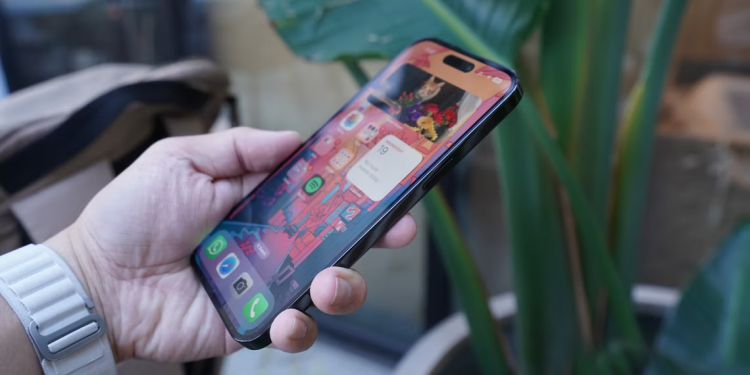







Yorum Yap